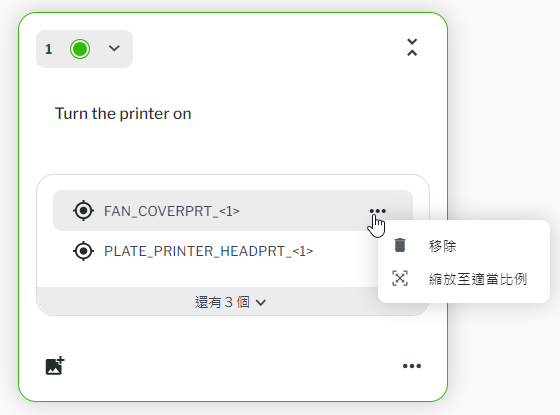|
|
每個步驟最多可包含 8 個標記,但模型上的所有標記都將同時顯示。
|
|
|
每個步驟最多可包含 8 個標記,但模型上的所有標記都將同時顯示。
|
|
標記類型
|
描述
|
如何新增標記
|
||
|
參考資訊 (POI) 標記  |
可將零件上的位置定義為參考資訊。
POI 標記有助於將使用者的注意力集中至零件上的某個特定位置。
|
1. 導覽至包含 3D 模型之程序的「編輯」標籤。
2. 按一下您要新增模型與標記的步驟。
3. 然後,在檢視器窗格中,選取「新增點標記」圖示。  4. 按一下模型的位置,以新增 POI 標記。 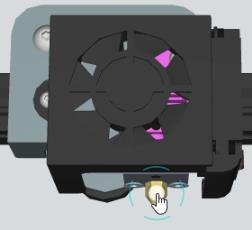 |
||
|
零件標記  |
可將整個個別零件定義為參考資訊物件。
需要定義的可能不僅僅是模型上的 POI 標記。在許多情況下,使用零件本身作為標記可能更有意義。零件覆蓋區域面積較大 (例如軟管) 時,使用零件標記可能會有較為有用。將整個軟管醒目提示可協助檢查人員瞭解完整零件的位置,而 POI 標記只會點出軟管的其中一部分。
|
1. 在「編輯」標籤上,開啟 3D 編輯器。
2. 按一下您要新增模型與標記的步驟。
3. 然後,在檢視器窗格中,選取「新增點標記」圖示。  4. 按一下模型上的零件,以新增零件標記。 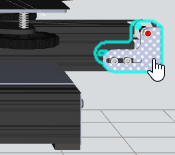
|
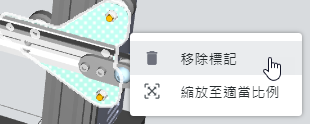
 ),然後選取「移除」。
),然後選取「移除」。